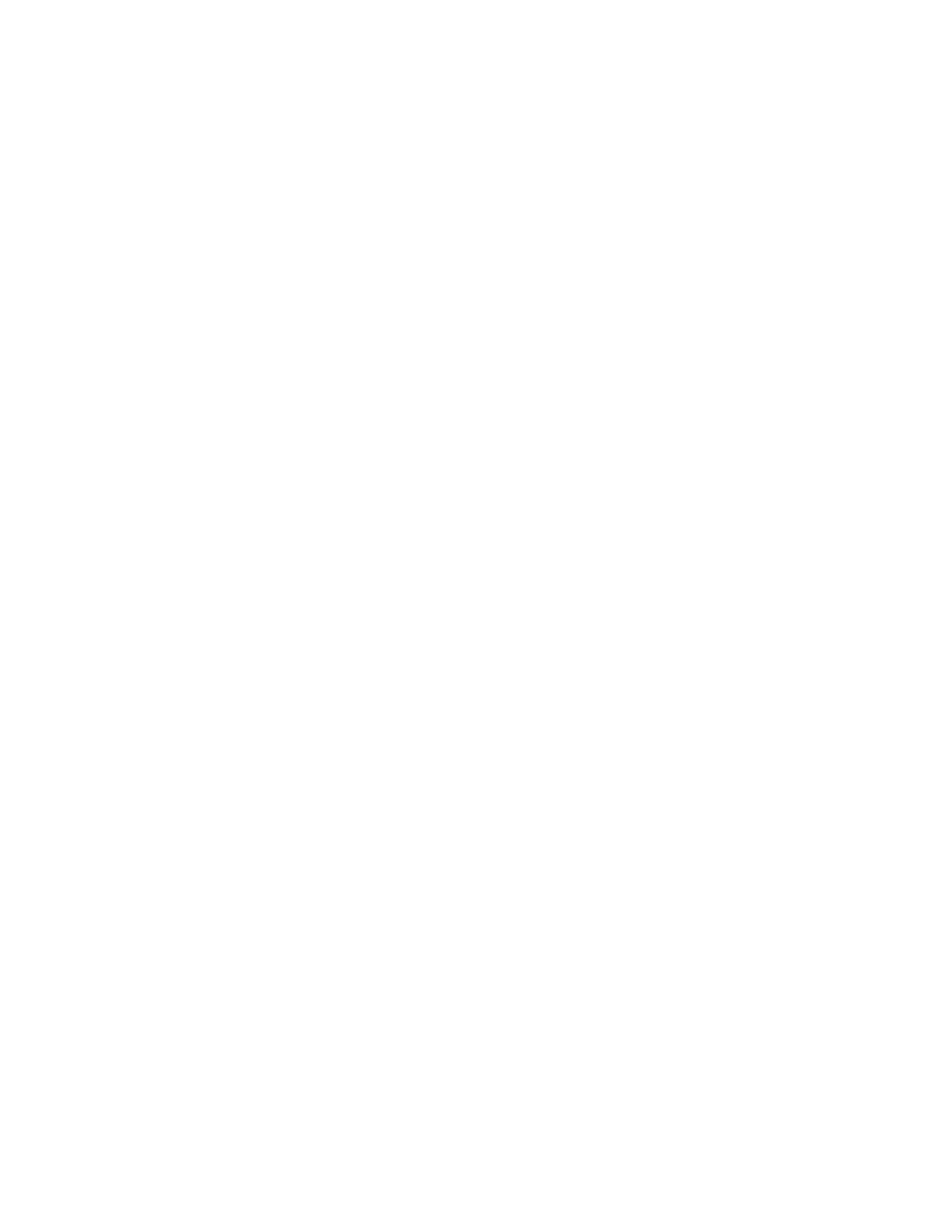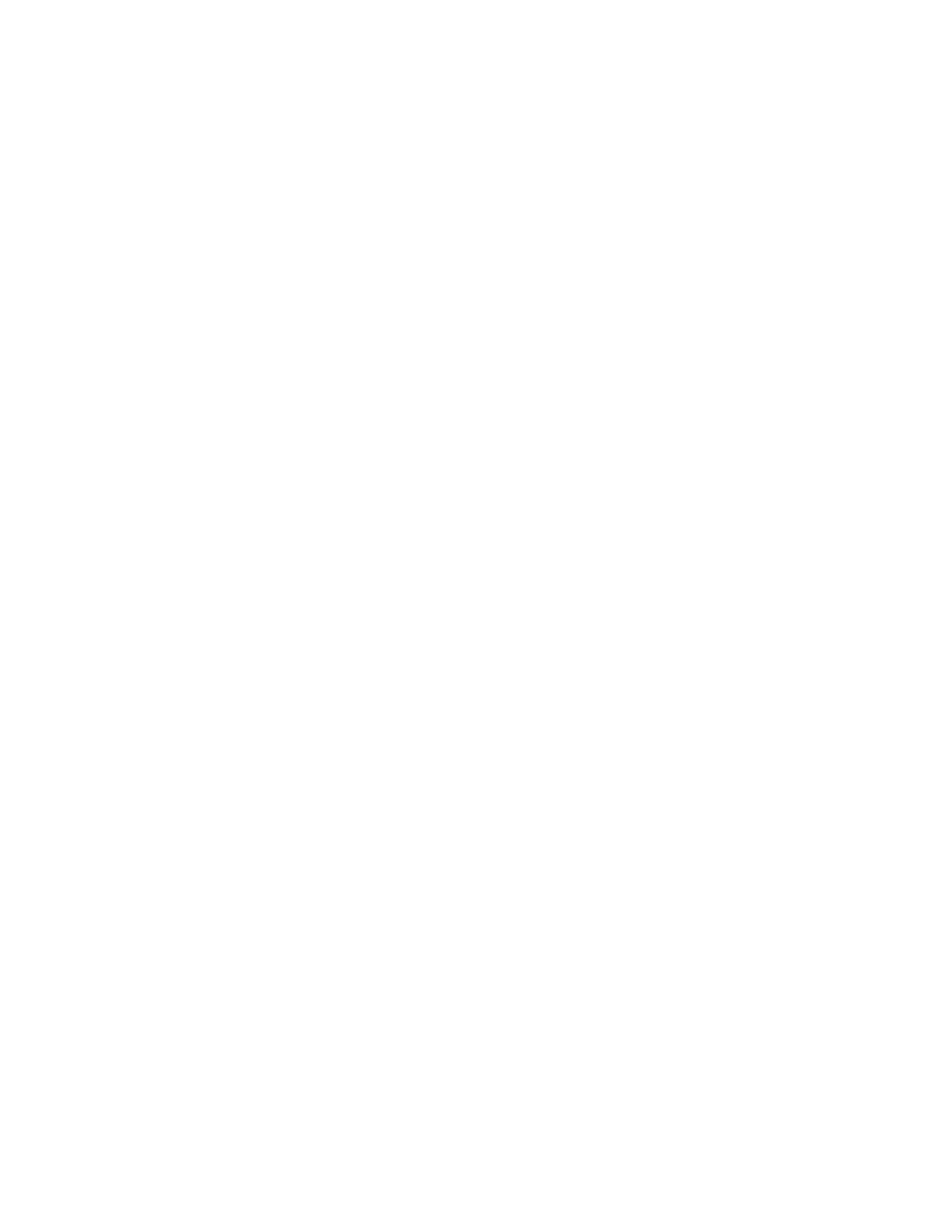
Содержание
Копир-принтер WorkCentre® C2424
iv
Конверты . . . . . . . . . . . . . . . . . . . . . . . . . . . . . . . . . . . . . . . . . . . . . . . . . . . . . . . . . . . . . 5-19
Инструкции . . . . . . . . . . . . . . . . . . . . . . . . . . . . . . . . . . . . . . . . . . . . . . . . . . . . . . 5-19
Печать конвертов из лотка 1 . . . . . . . . . . . . . . . . . . . . . . . . . . . . . . . . . . . . . . . 5-21
Печать на конвертах из лотков 2, 3 и 4 . . . . . . . . . . . . . . . . . . . . . . . . . . . . . . 5-22
Наклейки, визитные и каталожные карточки . . . . . . . . . . . . . . . . . . . . . . . . . . . . . 5-24
Инструкции . . . . . . . . . . . . . . . . . . . . . . . . . . . . . . . . . . . . . . . . . . . . . . . . . . . . . . 5-24
Печать наклеек из лотка 1 . . . . . . . . . . . . . . . . . . . . . . . . . . . . . . . . . . . . . . . . . 5-25
Печать наклеек из лотков 2, 3 и 4 . . . . . . . . . . . . . . . . . . . . . . . . . . . . . . . . . . . 5-26
Печать визитных и каталожных карточек из лотка 1 . . . . . . . . . . . . . . . . . 5-28
Специальная бумага . . . . . . . . . . . . . . . . . . . . . . . . . . . . . . . . . . . . . . . . . . . . . . . . . . . . 5-30
Фотобумага . . . . . . . . . . . . . . . . . . . . . . . . . . . . . . . . . . . . . . . . . . . . . . . . . . . . . . 5-30
Открытки и буклеты в два сложения. . . . . . . . . . . . . . . . . . . . . . . . . . . . . . . . 5-34
Водоотталкивающая бумага . . . . . . . . . . . . . . . . . . . . . . . . . . . . . . . . . . . . . . . 5-38
Глянцевая бумага . . . . . . . . . . . . . . . . . . . . . . . . . . . . . . . . . . . . . . . . . . . . . . . . . 5-42
Бескопирочная бумага . . . . . . . . . . . . . . . . . . . . . . . . . . . . . . . . . . . . . . . . . . . . 5-46
Бумага нестандартного размера . . . . . . . . . . . . . . . . . . . . . . . . . . . . . . . . . . . . . . . . . 5-52
Инструкции . . . . . . . . . . . . . . . . . . . . . . . . . . . . . . . . . . . . . . . . . . . . . . . . . . . . . . 5-52
Печать на бумаге нестандартного размера из лотка 1. . . . . . . . . . . . . . . . . 5-53
Дополнительные параметры . . . . . . . . . . . . . . . . . . . . . . . . . . . . . . . . . . . . . . . . . . . . 5-55
Выбор режимов качества печати . . . . . . . . . . . . . . . . . . . . . . . . . . . . . . . . . . . 5-56
Настройка цвета с помощью цветовой коррекции TekColor . . . . . . . . . . . 5-57
Черно-белая печать . . . . . . . . . . . . . . . . . . . . . . . . . . . . . . . . . . . . . . . . . . . . . . . 5-58
Печать нескольких страниц на одном листе (печать блоком) . . . . . . . . . . 5-59
Печать брошюр. . . . . . . . . . . . . . . . . . . . . . . . . . . . . . . . . . . . . . . . . . . . . . . . . . . 5-60
Печать разделительных страниц. . . . . . . . . . . . . . . . . . . . . . . . . . . . . . . . . . . . 5-61
Печать титульных листов. . . . . . . . . . . . . . . . . . . . . . . . . . . . . . . . . . . . . . . . . . 5-62
Масштабирование . . . . . . . . . . . . . . . . . . . . . . . . . . . . . . . . . . . . . . . . . . . . . . . . 5-63
Печать водяных знаков . . . . . . . . . . . . . . . . . . . . . . . . . . . . . . . . . . . . . . . . . . . . 5-64
Печать негативных и зеркальных изображений . . . . . . . . . . . . . . . . . . . . . . 5-65
Сглаживание изображений. . . . . . . . . . . . . . . . . . . . . . . . . . . . . . . . . . . . . . . . . 5-66
Пробная печать и печать защищенных и сохраненных заданий . . . . . . . . 5-67
6 Работа в сети
Подключения и протокол TCP/IP . . . . . . . . . . . . . . . . . . . . . . . . . . . . . . . . . . . . . . . . . 6-2
Обзор процедуры установки и настройки сети . . . . . . . . . . . . . . . . . . . . . . . . 6-2
Выбор метода подключения . . . . . . . . . . . . . . . . . . . . . . . . . . . . . . . . . . . . . . . . 6-3
Подключение через Ethernet (рекомендуется) . . . . . . . . . . . . . . . . . . . . . . . . 6-3
Подключение через USB . . . . . . . . . . . . . . . . . . . . . . . . . . . . . . . . . . . . . . . . . . . 6-4
Настройка сетевого адреса. . . . . . . . . . . . . . . . . . . . . . . . . . . . . . . . . . . . . . . . . . 6-5
Документы базы данных infoSMART (только на английском языке). . . . 6-8
Программы управления устройствами. . . . . . . . . . . . . . . . . . . . . . . . . . . . . . . . . . . . . 6-9
Использование программного обеспечения CentreWare . . . . . . . . . . . . . . . 6-9
Использование функций управления устройством . . . . . . . . . . . . . . . . . . . . 6-11